Nachfolgend erläutern wir kurz die Berechnung der Mehrwertsteuer auf Ihre Bestellungen. Der Mehrwertsteuertarif wird dem Produktpreis ohne Mehrwertsteuer hinzugefügt.
Der Preis ohne Mehrwertsteuer kann mit der folgenden Formel in den Preis inklusive Mehrwertsteuer umgerechnet werden.
Berechnungsregel: (Betrag ohne Mehrwertsteuer) * (100 + Mehrwertsteuerprozentsatz als Zahl) / 100 = Betrag inklusive Mehrwertsteuer.
Beispiel: Preis ohne MwSt. = €50; Mehrwertsteuertarif = 21%
(Betrag ohne Mehrwertsteuer) * (100 + Mehrwertsteuerprozentsatz als Zahl) / 100 = Betrag inklusive Mehrwertsteuer
€50 * (100 + 21) / 100 = €60.50 inklusive Mehrwertsteuer
Der Preis inklusive Mehrwertsteuer kann mit der folgenden Formel in den Preis ohne Mehrwertsteuer umgerechnet werden.
Berechnungsregel: (Preis inklusive Mehrwertsteuer ) / ((100 + MwSt.-Prozentsatz als Zahl) * 100) = Preis ohne Mehrwertsteuer
Beispiel: Preis inklusive Mehrwertsteuer = 60,50 €
MwSt.-Tarif = 21%
(Preis inklusive Mehrwertsteuer) / ((100 + MwSt.-Prozentsatz als Zahl)* 100) = Preis ohne Mehrwertsteuer
60€.50 / ((100 + 21)* 100) = €50 exkl.MwSt.
Wenn Sie im Produktmanagement einen Inklusivpreis angeben, hängt der Mehrwertsteuersatz, der zur Berechnung des Exklusivpreises verwendet wird, vom Standardland des Webshops ab.
Das Standardland wird anhand der folgenden Kriterien ermittelt:
* Es gibt nur 1 Land in der Zonenverwaltung
* Das Land der Einstellung `Default ausgewähltes Land im Warenkorb` existiert in der Zonenverwaltung
* Das Land unter Einstellungen > Allgemeine Daten
* Das mit dem Konto angegebene Land
Der exklusive Preis wird dann für dieses Land und den angegebenen Tarif berechnet.
Dieser exklusive Preis wird als Grundlage für die Berechnung des neuen Inklusivpreises verwendet, falls erforderlich.
Einstellungen
Einstellungen zur Mehrwertsteuer finden Sie an verschiedenen Stellen in der CCV-Shopumgebung. Eine Übersicht finden Sie unten.
Beträge inkl. MwSt.
Diese Einstellung finden Sie unter: „Startpunkt > Mein Webshop > Einstellungen > Allgemein > Allgemeine Webshop-Einstellungen“ (siehe Abbildung 1). 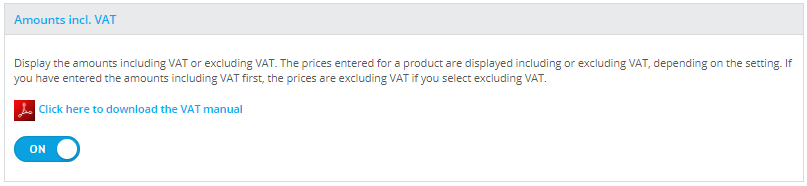
Versandkosten inklusive Mehrwertsteuer
Die niederländische Steuer- und Zollverwaltung verlangt seit 2017, dass Unternehmen Mehrwertsteuer auf ihre Versandkosten erheben. Dies bedeutet, dass das Porto, das bei der Lieferung von Waren berechnet wird, im steuerpflichtigen Betrag enthalten sein muss. Es gilt der gleiche Mehrwertsteuertarif wie bei Waren.
Hinweis: Wenn Sie Produkte anbieten, die unterschiedlichen Mehrwertsteuersätzen unterliegen, gilt der höchste Mehrwertsteuertarif für die Versandkosten.
Um dies zu realisieren, muss die Einstellung unter „Startpunkt > Mein Webshop > Einstellungen > Versandkosten & Logistik > Versandeinstellungen“ auf „Ja“ gesetzt werden.
Mehrwertsteuer anzeigen
Diese Einstellung finden Sie unter: „Startpunkt > Mein Webshop > Einstellungen > Layout > Layout“ (siehe Abbildung 2)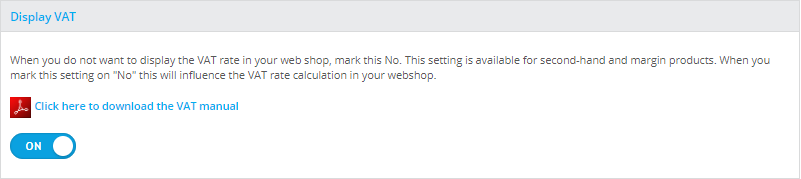
Sie sollten diese Einstellung nur dann auf ‚Nein‘ setzen, wenn Sie die Umsatzsteuerbelastung in Ihrem Webshop nicht anzeigen möchten.
Länderübersicht
In der Länderübersicht können Sie für jede Zone angeben, ob Mehrwertsteuer erhoben werden muss und/oder ob Mehrwertsteuer umgekehrt erhoben werden muss. Weitere Informationen finden Sie im Abschnitt ‚Verkauf von Produkten außerhalb der Niederlande‘ (siehe Abbildung 3).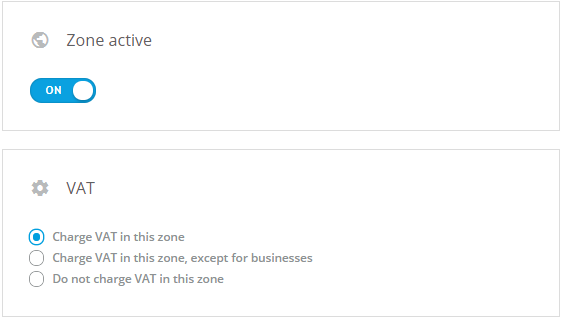
Die entsprechende Einstellung finden Sie unter „Startpunkt > Mein Webshop > Einstellungen > Logistik > Länder- und Zonenmanagement“
Produktmanagement
Sie können den für jedes einzelne Produkt geltenden Mehrwertsteuertarif festlegen (siehe Abbildung 4). Siehe auch: Mehrwertsteuertarife – Akademie (zendesk.com)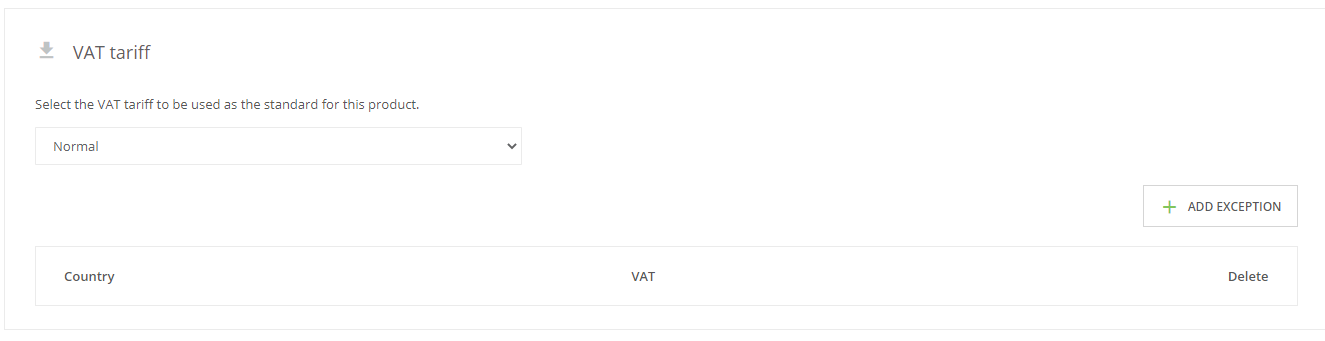
Sie finden diese Einstellung unter: Startpunkt > Meine Produkte > Produktmanagement > Produkte bearbeiten
Verkauf von Produkten inklusive Mehrwertsteuer
Wenn Sie an Verbraucher verkaufen, sollten Sie die Mehrwertsteuer in die in Ihrem Webshop angezeigten Preise einbeziehen. Um dies zu erreichen, müssen die folgenden Einstellungen wie angegeben definiert werden:
„Immer Preise inkl. MwSt. anzeigen“
„Startpunkt > Mein Webshop > Einstellungen > Allgemein > Allgemeine Webshop-Einstellungen“ (siehe Abbildung 5)
(‚ Versandkosten inkl. MwSt.‘ auf ‚Ja‘ setzen)
„Startpunkt > Mein Webshop > Einstellungen > Versandkosten & Logistik > Versandeinstellungen“ (siehe Abbildung 6)
Wählen Sie für jedes Produkt den entsprechenden Mehrwertsteuertarif.
Gehe zu „Startpunkt > Produktmanagement> Produkte verwalten > Produkt anlegen oder ändern“ (siehe Abbildung 7)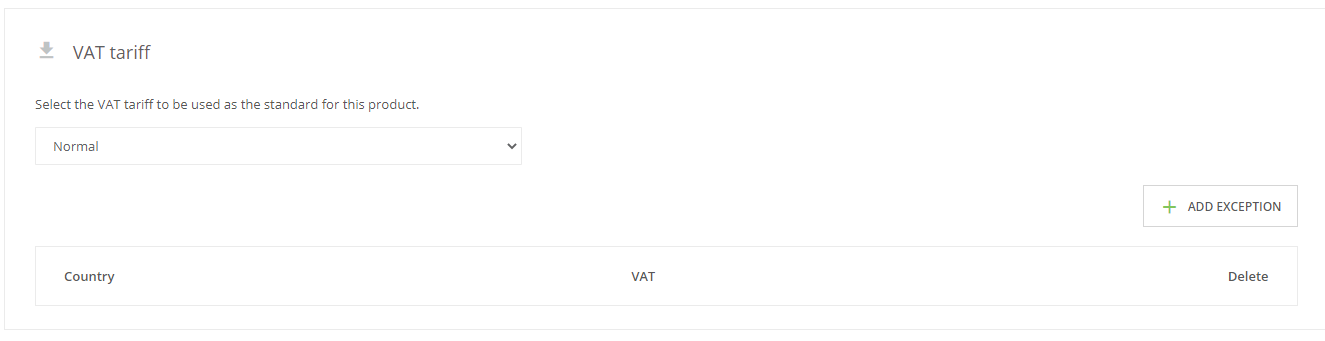
Verkauf von Produkten ohne Mehrwertsteuer
Möglicherweise möchten Sie auch Preise ohne Mehrwertsteuer in Ihrem Webshop anzeigen (z. B. wenn Sie nur Produkte von Geschäft zu Geschäft liefern). Im Warenkorb wird der Gesamtpreis inklusive Mehrwertsteuer angezeigt.
Um Preise ohne MwSt. in Ihrem Webshop anzuzeigen, müssen folgende Einstellungen wie angegeben definiert werden:
Preise immer ohne MwSt. anzeigen.
Immer alle Preise inklusive und exklusive Mehrwertsteuer.
„Startpunkt > „Mein Webshop > Einstellungen > Allgemein > Allgemeine Webshop-Einstellungen“ (siehe Abbildung 8)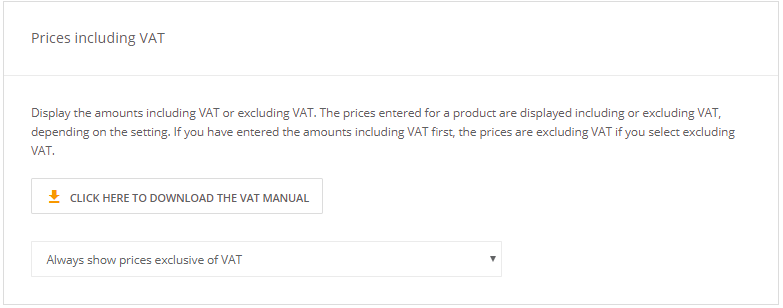
(‚ Versandkosten inkl. MwSt.‘ auf ‚Ja‘ setzen)
„Startpunkt > Mein Webshop > Einstellungen > Versandkosten & Logistik > Versandeinstellungen“ (siehe Abbildung 9)
Verkauf von Produkten ohne Angabe der Umsatzsteuer
Wenn Sie in Ihrem Webshop keine Umsatzsteuer angeben möchten, können Sie alle Umsatzsteuerreferenzen ausblenden. Dies bedeutet, dass die angezeigten Beträge keine Hinweise auf die Ein- oder Ausschließung der Mehrwertsteuer enthalten. Um dies zu erreichen, müssen Sie die Option wählen: Immer Preise anzeigen exklusive MwSt.
„Startpunkt > Mein Webshop > Einstellungen > Layout > Layout“ (siehe Abbildung 9)

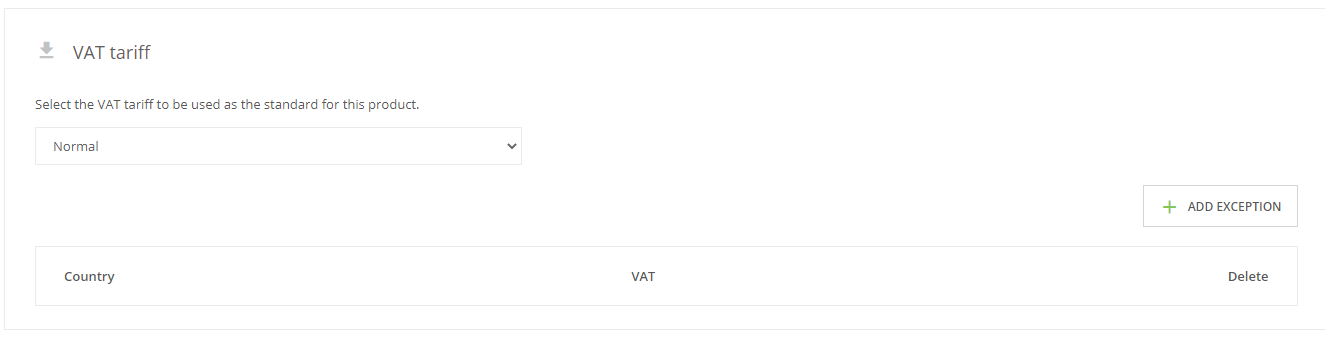
Verkauf von nicht umsatzsteuerpflichtigen Produkten
Wenn Sie Produkte verkaufen, die nicht umsatzsteuerpflichtig sind (z. B. gebrauchte Produkte), müssen Sie dies in Ihrem Webshop deutlich machen. Der Mehrwertsteuertarif muss für jedes Produkt auf 0% festgelegt werden. Im Warenkorbbereich spiegelt sich dies darin wider, dass keine Mehrwertsteuer zu entrichten ist.
(‚Versandkosten inkl. MwSt.‘ auf ‚Ja‘ setzen)
„Startpunkt > Mein Webshop > Einstellungen > Versandkosten & Logistik > Versandeinstellungen“(siehe Abbildung 10)
“ Immer Preise anzeigen exklusive MwSt.“
„Startpunkt > Mein Webshop > Einstellungen > Layout > Layout“ (siehe Abbildung 11)
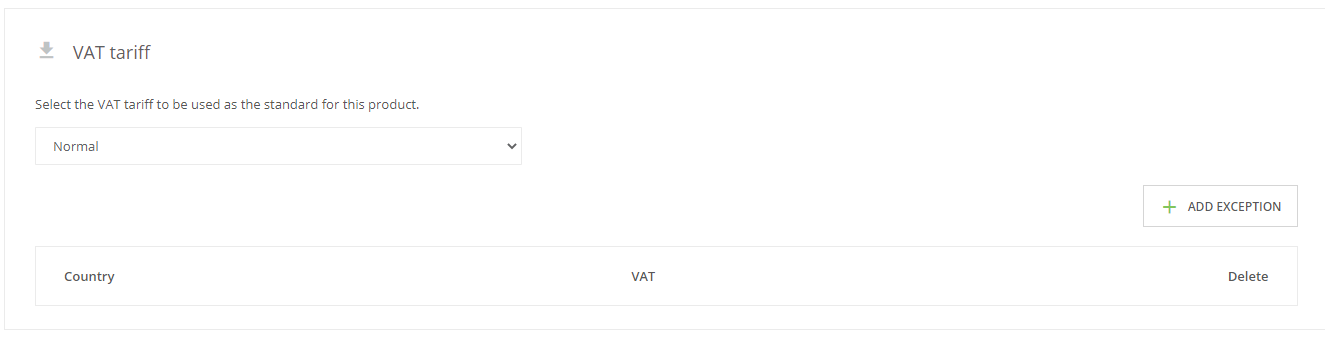
Verkauf von nicht umsatzsteuerpflichtigen Produkten außerhalb der Niederlande
Wenn Sie nicht umsatzsteuerpflichtige Produkte außerhalb der Niederlande verkaufen, müssen die Einstellungen wie folgt definiert werden. Im unteren Bereich der Länderübersicht sehen Sie, dass in den Niederlanden Mehrwertsteuer erhoben wird. Für Bestellungen aus Belgien, Deutschland und Luxemburg wird keine Mehrwertsteuer erhoben.
(‚Immer Preise inkl. MwSt. anzeigen‘)
„Startpunkt > Mein Webshop > Einstellungen > Layout > Layout“ (siehe Abbildung 12) (‚ Versandkosten inkl. MwSt.‘ auf ‚Ja‘ setzen)
(‚ Versandkosten inkl. MwSt.‘ auf ‚Ja‘ setzen)
„Startpunkt > Mein Webshop > Einstellungen > Versandkosten & Logistik > Versandeinstellungen“ (siehe Abbildung 13) 
“ Startpunkt > Mein Webshop > Einstellungen > Versandkosten & Logistik > Länder- und Zonenmanagement“ (siehe Abbildung 14) 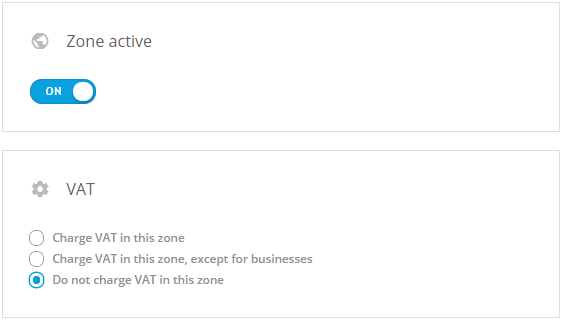
Verkauf von Produkten außerhalb der Niederlande und Umsatzsteuer-Umkehrung für Geschäftskunden
Wenn Sie die Umsatzsteuer-Umkehrung für Geschäftsaufträge von außerhalb der Niederlande vornehmen möchten, müssen die Einstellungen wie folgt definiert werden.
(‚Immer Preise inkl. MwSt. anzeigen)
„Startpunkt > Mein Webshop > Einstellungen > Layout > Layout“ (siehe Abbildung 15)
(‚ Versandkosten inkl. MwSt.‘ auf ‚Ja‘ setzen)
„Startpunkt > Mein Webshop > Einstellungen > Versandkosten & Logistik > Versandeinstellungen (siehe Abbildung 16)“ 
Im folgenden Beispiel wird die Mehrwertsteuer für Geschäftskunden für Länder in Zone 2 umgekehrt berechnet. Zu diesem Zweck ist es wichtig, während des Bestellvorgangs eine Umsatzsteuer-Identifikationsnummer anzufordern. Sie müssen selbst prüfen, ob die Umsatzsteuer-Identifikationsnummer gültig ist. Sie können dies tun unter: http://ec.europa.eu/taxation_customs/vies/
“ Startpunkt > Mein Webshop > Einstellungen > Versandkosten & Logistik > Länder- und Zonenmanagement“ (siehe Abbildung 17)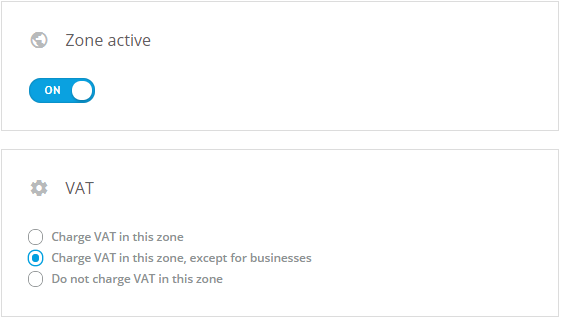
Preise inklusive und ohne Show.
Wenn Sie die Preise inklusive und exklusiv anzeigen möchten, wählen Sie die folgende Einstellung. Die Preise im Backend werden als exklusive Preise behandelt und die dem Verbraucher angezeigten Inklusivpreise werden unter Verwendung des für das Produkt festgelegten Mehrwertsteuersatzes berechnet. Eine Bestellung, die getätigt wird, gilt auch als exklusive Mehrwertsteuerbestellung.
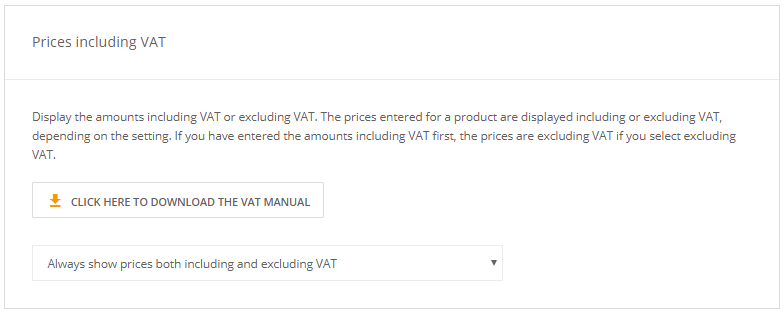
Für die Anmeldung einschließlich nach der Anmeldung ohne
Wenn Sie die Mehrwertsteuer durch ein Login anzeigen möchten. Wählen Sie diese Option.
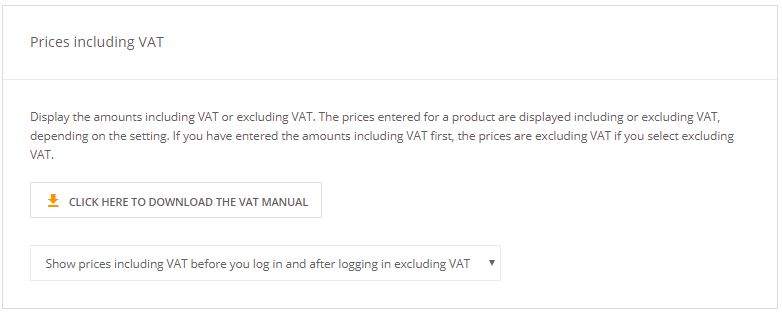
Wenn ein Verbraucher nicht angemeldet ist, sind die Preise inbegriffen. Die angegebenen Preise sind exklusive und die Inklusivpreise werden nach dem für das Produkt festgelegten Mehrwertsteuersatz berechnet.
Eine Bestellung wird inklusive oder ohne Mehrwertsteuer getätigt. Es hängt davon ab, ob der Verbraucher ja oder nein angemeldet ist.